行车记录仪sd卡格式化后还能恢复吗,4个操作技巧(视频教程一步到位)
2025-05-30 22:42

行车记录仪SD卡格式化后还能恢复吗?相信不少车主都曾经历过这样的情况:不小心格式化了行车记录仪里的SD卡,结果重要的视频文件瞬间消失,心里那一阵懊悔和焦虑也随之而来。尤其是当卡里有重要证据或珍贵的回忆时,这种丢失的感觉更是让人无比沮丧。
一. 数据丢失后的正确应对方法
行车记录仪的SD卡格式化后,数据是不是就完全没救了呢?其实,很多人会在发现丢失数据后慌乱操作,导致数据丢失的情况更加严重。你是否也曾经历过这种急于恢复数据的心情?可千万别急着“修复”或者“尝试重写”卡片,这样反而会让恢复变得更困难。
正确的做法是,第一时间停止使用SD卡。就像是你发现车子爆胎,第一反应应该是停车,而不是继续开下去。SD卡被格式化后,原本的数据并没有彻底消失,它们仍然在卡片上,只是标记为“可覆盖”。如果这时继续往卡里写入新数据,就有可能把原有的数据覆盖掉,那样恢复的机会就小得多了。
你有没有尝试过这种方法?如果有,效果如何?通过避免进一步操作,为后续的数据恢复创造了更好的条件。所以,记住:一旦发现数据丢失,停下来,先别再操作。只有这样,才能最大程度地保证恢复数据的机会。
请点击观sd卡格式化丢失数据后,如何采取正确方法保护数据教学视频:
二. 行车记录仪sd卡格式化后还能恢复吗 - 4种恢复方法
本教程针对sd卡格式化或提示格式化等原因导致数据丢失为例,如其他原因导致资料丢失,可前面表格选择相应数据恢复功能进行恢复。使用方法可以参考“格式化恢复”使用教程。
妥妥数据恢复软件功能选择指南
| 丢失数据原因 | 快速恢复删除文件 | 格式化恢复 | 深度恢复 | 改变文件系统恢复 | 删除分区恢复 | 自定义文件格式恢复 |
|---|---|---|---|---|---|---|
| 文件误删除 | ✓ | ✓ | ✓ | |||
| 文件删除并清空回收站 | ✓ | ✓ | ✓ | |||
| 病毒删除文件 | ✓ | ✓ | ✓ | |||
| 360误删除文件 | ✓ | ✓ | ✓ | |||
| 系统断电或崩溃后文件丢失 | ✓ | ✓ | ✓ | |||
| 剪切过程中断丢失数据或剪切过程完成 | ✓ | ✓ | ✓ | |||
| 文件损坏或无法打开 | ✓ | ✓ | ✓ | ✓ | ||
| 格式磁盘后数据丢失 | ✓ | ✓ | ||||
| 分区操作后文件丢失或文件名乱码 | ✓ | ✓ | ✓ | |||
| 磁盘变为RAW | ✓ | ✓ | ||||
| 发现文件和文件夹不见了 | ✓ | ✓ | ✓ | |||
| 文件显示0字节 | ✓ | ✓ | ✓ | |||
| 显示磁盘格式错误 | ✓ | ✓ | ✓ | |||
| 提示需要格式化 | ✓ | ✓ | ✓ | ✓ | ||
| 打开文件或文件夹时,提示找不到文件或目录 | ✓ | ✓ | ✓ | |||
| 数据突然不见了 | ✓ | ✓ | ✓ | |||
| 文件内容变得无法识别 | ✓ | ✓ | ||||
| 硬件故障、电源中断或磁盘错误等原因而损坏,损坏的数据可能无法正确读取 | ✓ | ✓ | ||||
| 改变文件系统(ntfs与fat32之间转换) | ✓ | ✓ | ||||
| 运行磁盘检查工具导致数据丢失 | ✓ | ✓ | ||||
| 文件名显示为乱码 | ✓ | ✓ | ||||
| 整个磁盘变成一个分区 | ✓ | ✓ | ||||
| 分区后提示未格式化 | ✓ | ✓ |
注:请根据表格中从左到右的顺序,针对具体的数据丢失原因选择相应的恢复功能进行操作。
方法一:sd卡格式化恢复
妥妥数据恢复软件“格式化恢复”功能找回数据更加高效,可按先前路径还原丢失数据。
请点击观看sd卡格式化恢复功能教学视频:
“格式化恢复”功能恢复流程如下:
1. 请在妥妥数据恢复软件官网下载并安装妥妥数据恢复软件。电脑能读取SD卡内容后再启动妥妥数据恢复软件,否则恢复软件将无法读取到SD卡。
2. 选中“格式化恢复”选项,然后再点击“下一步”按钮。
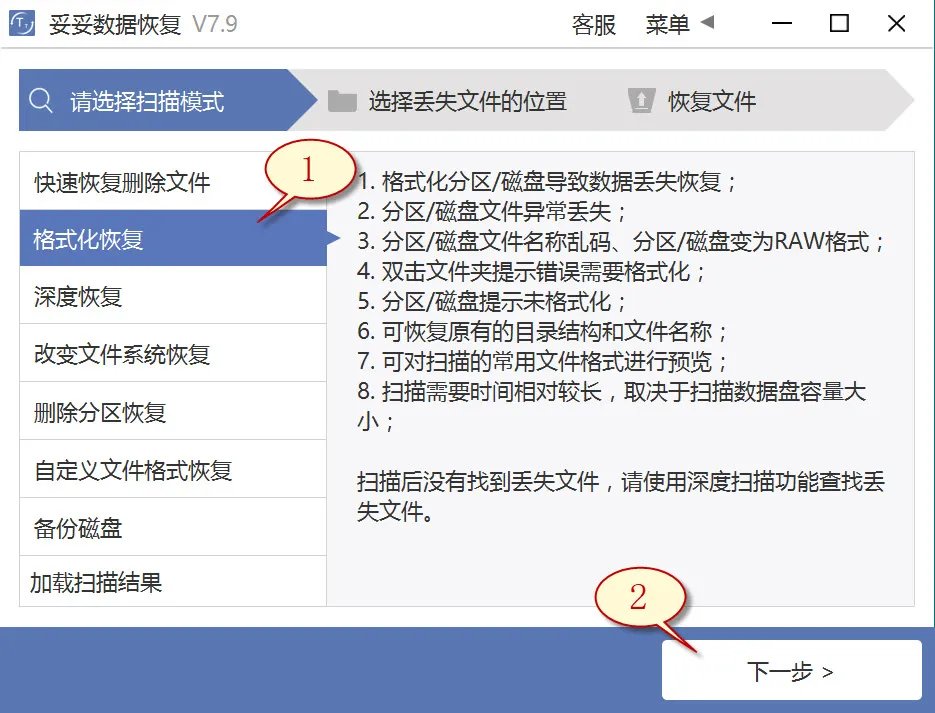
3. 点选丢失文件的SD卡后,再点击“下一步”按钮。
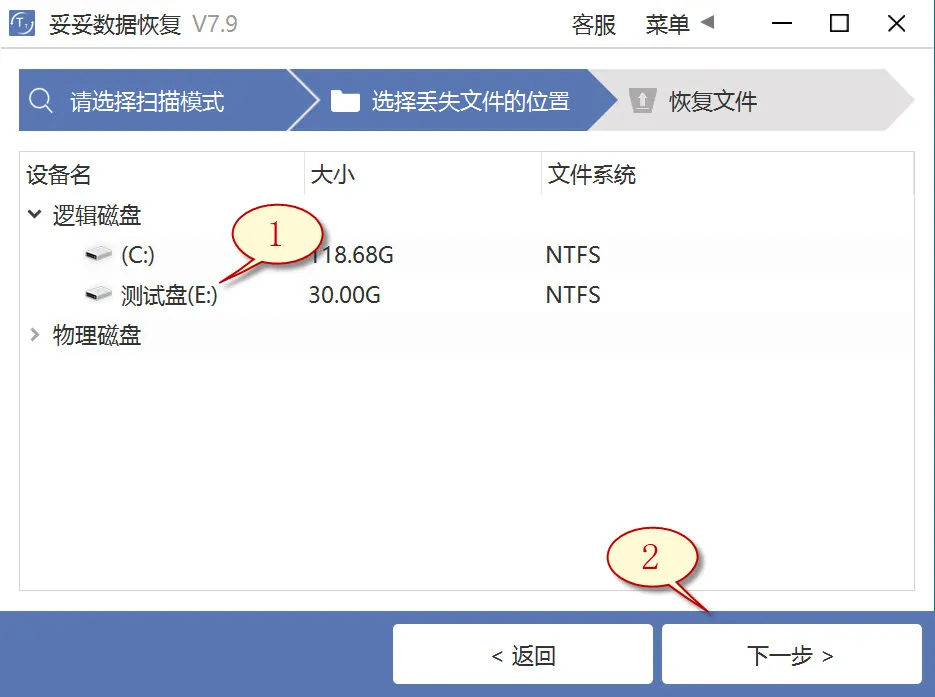
4. 启动扫描程序,等待扫描完成后,点击全部要恢复的文件,之后再点击“恢复”按钮。浏览还原的文件并检查还原结果。
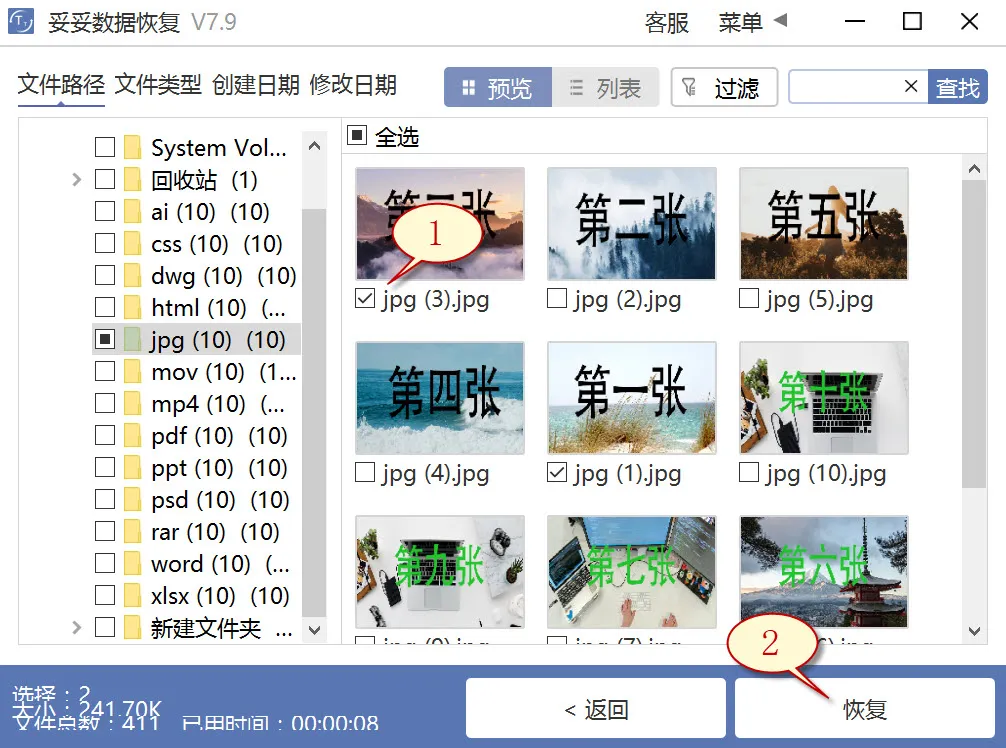
提示:如果这时候寻找不到丢失的重要文档,请尝试运用“自定义文件格式恢复”或“深度恢复”功能来进行数据恢复。
方法二:sd卡深度恢复
“深度恢复”功能利用扫描丢失数据磁盘的底层数据来找回不可或缺的数据。深度恢复可以还原sd卡内所有格式的文件,文件还原成功率远高于“格式化恢复”,但略逊色于“自定义文件格式恢复”功能。
请点击观看sd卡深度恢复功能教学视频:
“深度恢复”功能使用方法如下:
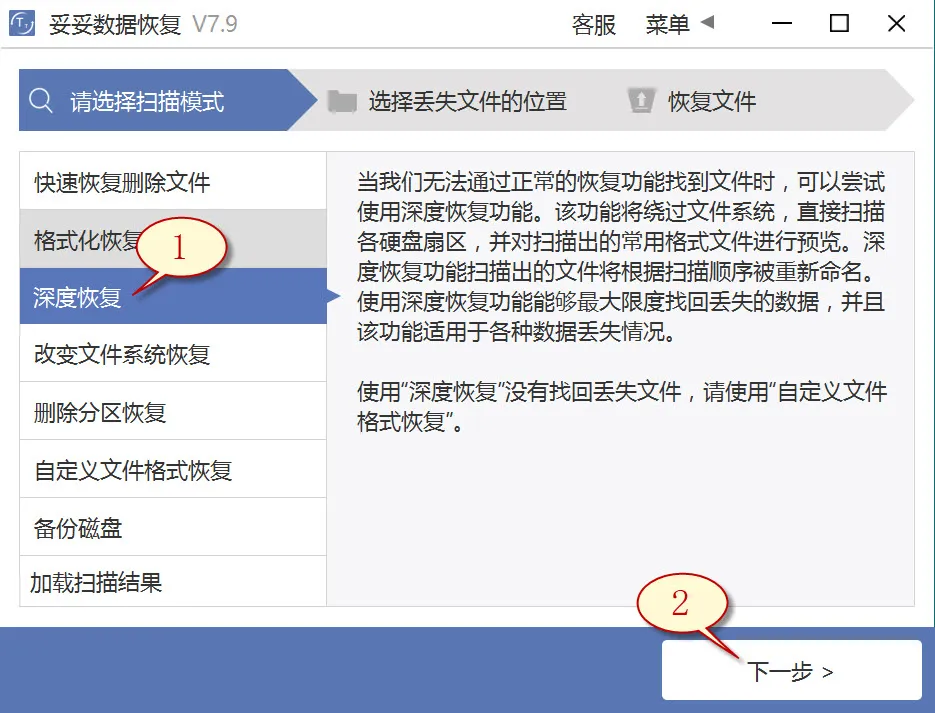
深度恢复功能的恢复方法与“快速恢复删除文件”使用方法一样。插入sd卡后再运行妥妥数据恢复程序,点击“深度恢复”选项。接着选择“下一步”按钮。点选丢失数据所在的驱动器,选择“下一步”。执行扫描程序,等扫描完成后,即可搜索并还原丢失的数据。
方法三:sd卡自定义文件格式恢复
妥妥数据恢复软件“自定义文件格式恢复”功能首先需要建一个文件夹,放入起码不少于10个与要恢复相同格式的数据。数据恢复软件扫描文件夹后,妥妥数据恢复软件解析生成一个特征码,采用这个唯一代码,彻底查找并恢复丢失SD卡中所有符合的格式文件。当我们还要求恢复其他数据文件,我们需要分别建对应文件格式的文件夹,注意:新建目录不能保存在丢失文档的sd卡中。
请点击观看sd卡自定义文件格式功能恢复教学视频:
自定义文件格式恢复使用方法:
1. SD卡插入后再运行妥妥数据恢复软件,不然数据恢复软件无法读取到SD卡任何信息。
2. 点选“自定义文件格式恢复”选项,之后再点选“下一步”。
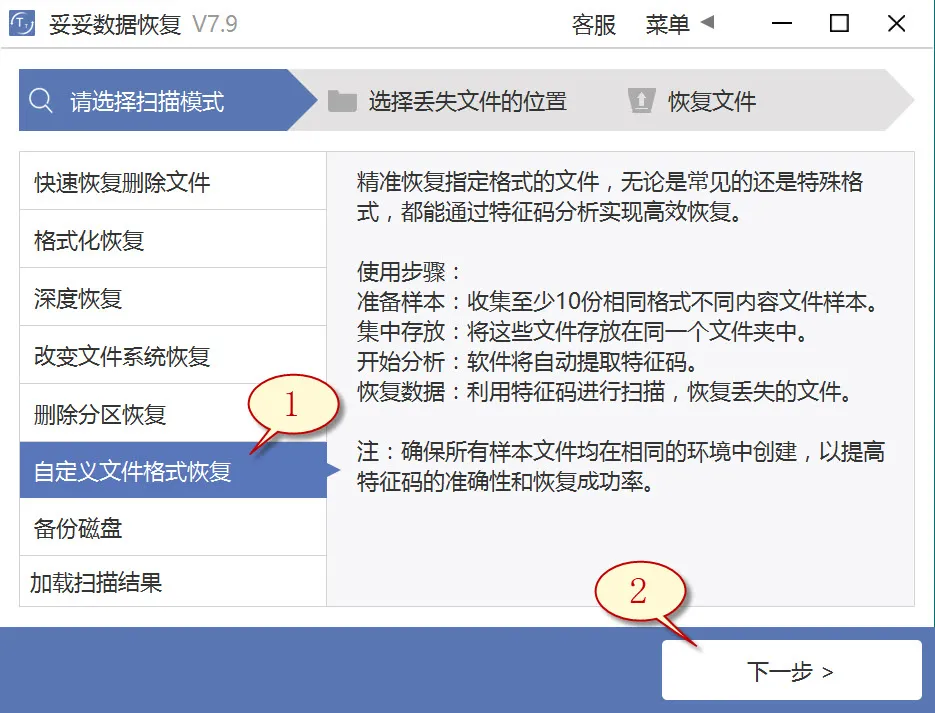
3. 取消勾选所有分类(如图图片1所示),再点击“自定义”(下图2展示)。
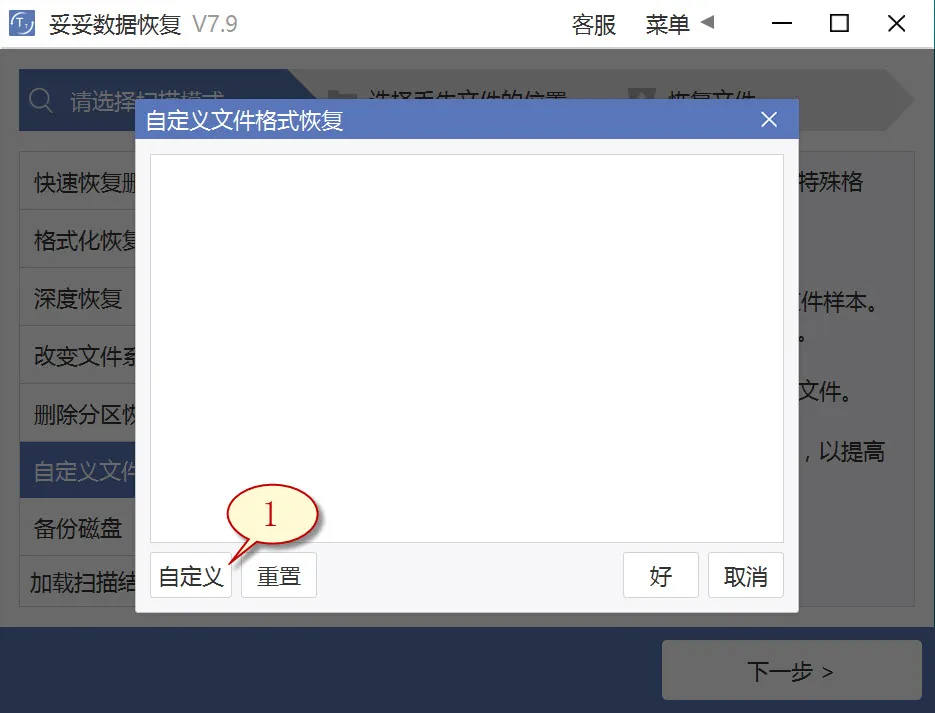
4. 选择刚才我们创建的文件夹,随后再点击“选择文件夹”按钮,倘若想要添加另外文件格式的文件夹,请按照刚才添加方式重复执行。
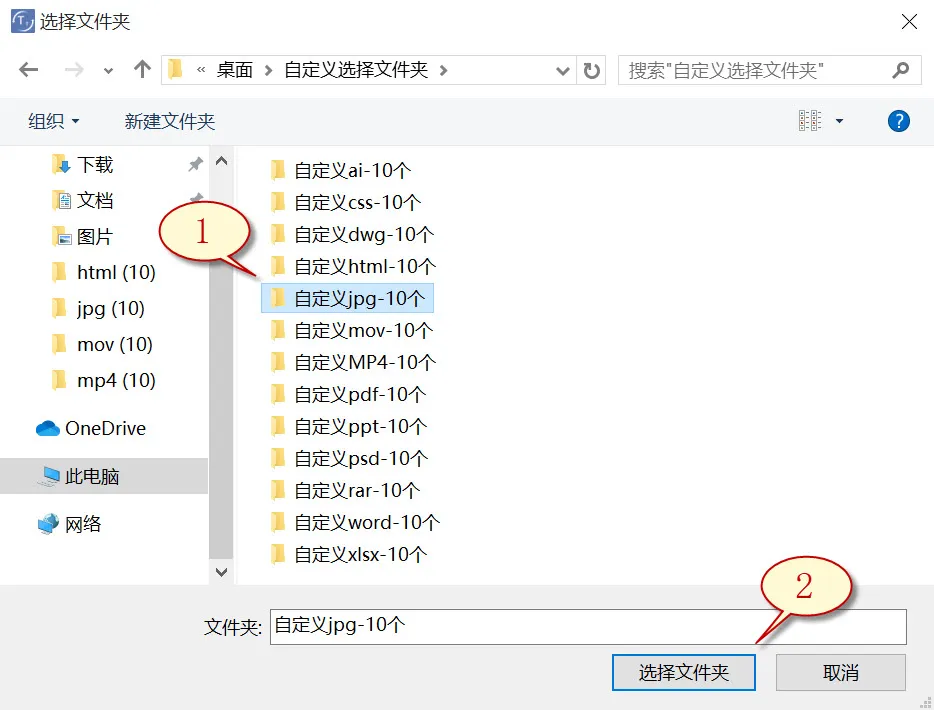
5. 待成功解析出文件特征码后,选择需要得到的文件类型(如图1展示),之后再选择“好”按钮(如图2所示)。
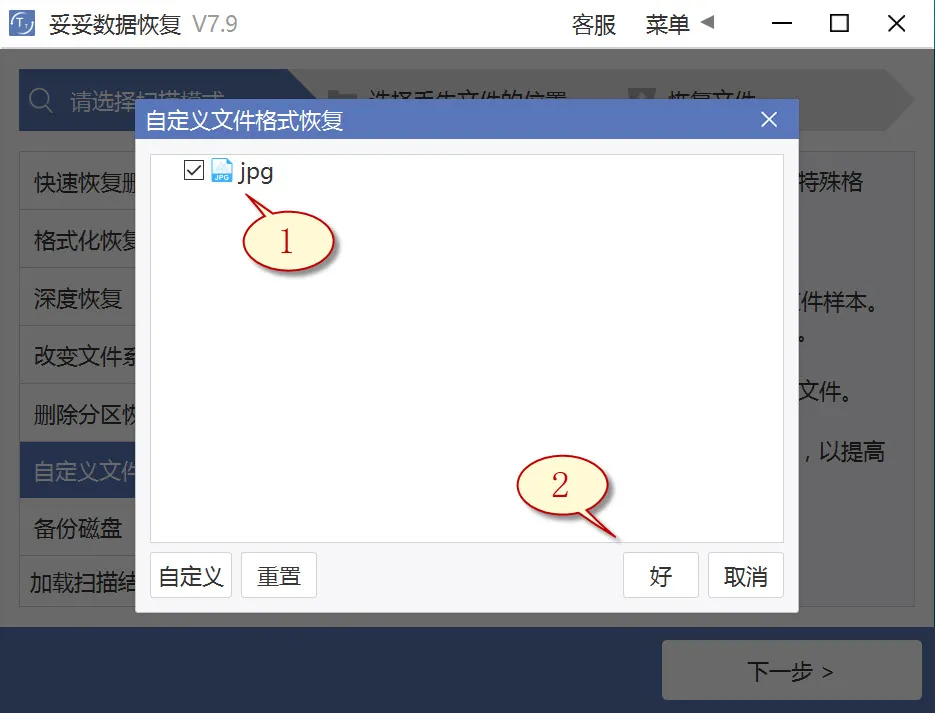
6. 点击丢失数据文件所在盘符(如图图片1所示),之后再点击“下一步”按钮(如图2所示图片)。
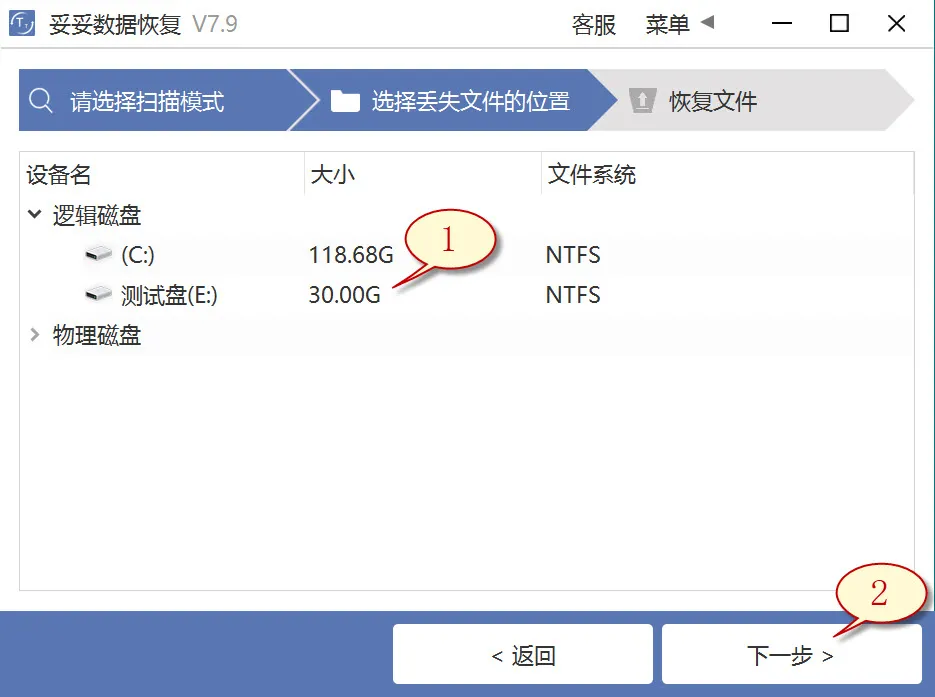
7. 点击“预览”(如图1所示图片),查看扫描到的文件内容。选择要恢复的数据,之后再点选“恢复”按钮(图2),重要文件可以成功恢复。
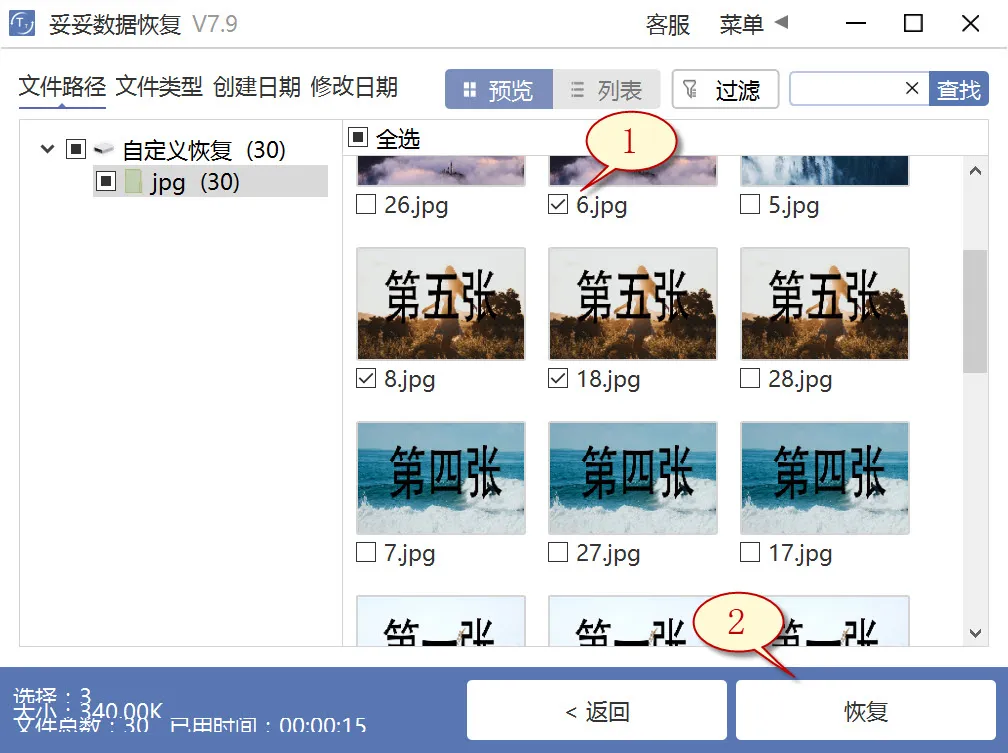
提示:“自定义文件格式恢复”功能无法按照丢失前文件恢复原有文件名称和路径,如果您要快速还原丢失的文件,并且要求恢复文件后保持文件原样,请查阅“格式化恢复”使用教学。
方法四:使用文件历史记录功能恢复sd卡数据方法
1. 在操作系统中,利用开始菜单打开左下角的Windows图标,接着在搜索框中输入“控制面板”,点选打开该选项,在控制面板中找到“文件历史记录”。
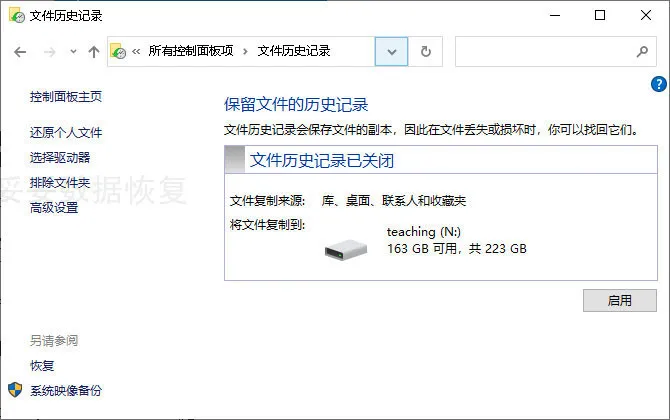
2. 点选左边的“还原我的文件”,之后选择需要恢复的文件和文件夹,之后点选“还原”即可。
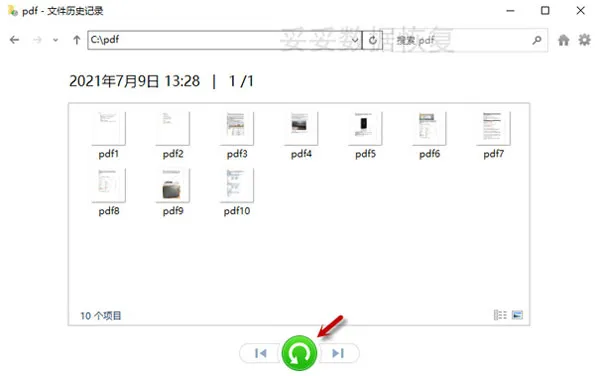
提示:文件历史记录功能只可用于还原最近备份的文件版本。要是文件丢失并在备份数据之前未保存其最新版本,原本文件则无法还原。
三. 多渠道查找丢失数据
有时候,格式化后的SD卡数据可能并没有彻底消失,它们可能被暂时隐藏了。如果你尝试了常规恢复方法,但还是没能找回丢失的文件,不妨想想:这些数据是不是曾经保存在其他存储设备上?例如,硬盘、U盘或移动硬盘。很多时候,我们的文件会不小心被拷贝到其他地方,然后被删除,或者这些设备自己也经历过格式化操作。别灰心,这并不意味着这些文件彻底丢失了。
即使这些存储设备里的文件已经被删除或者格式化,只要数据没有被覆盖,恢复的机会依然存在。通过妥妥数据恢复软件,你依然有机会找回丢失的文件。也许这些数据不是最新的,但它们依然能帮你节省很多时间,比重新编写或重新拍摄要省力得多。你有尝试过这种方法吗?很多人通过这种途径找回了他们珍贵的文件。恢复数据的路上,不妨多走几步,说不定你会发现意外的惊喜。
这样一来,即使SD卡数据丢失,你还有其他方法可以尝试恢复。不要急于放弃,每一步都很重要。
四. 防止数据丢失,备份才是王道
丢失数据的痛苦,谁经历过谁知道。为了避免以后再次陷入“数据去哪了”的困境,备份显得尤为重要。毕竟,失而复得的感觉不错,但能提前做好准备,才是最明智的选择。试想,数据丢失了再找回来,不仅费时费力,还可能错过重要的时机。那么,如何才能有效防止文件丢失呢?方法其实很简单,只需要定期备份数据。
这里列出了几种备份方案,供参考:
| 备份方式 | 优点 | 缺点 |
|---|---|---|
| 外部硬盘备份 | 大容量存储,操作简单 | 硬盘损坏可能导致数据丢失 |
| 云端备份 | 数据随时随地可访问,安全性高 | 需要稳定的网络环境 |
| U盘备份 | 便于携带,适合少量数据备份 | 容量有限,容易丢失 |
| 多平台备份(例如同时使用外部硬盘和云端) | 双重保障,安全性高 | 操作复杂,可能会有同步问题 |
不管是选择外部硬盘、云端还是U盘,备份的数据越多,丢失的风险就越小。养成定期备份的好习惯,让数据丢失不再成为一件让人头疼的事。
五. 总结
行车记录仪SD卡格式化后还能恢复吗?文章中已经详细介绍了如何用4个简单的步骤解决这个问题。通过正确的操作,你可以避免数据丢失的进一步恶化,并利用恢复软件找回丢失的视频文件。即使数据已经删除或格式化,只要没有被覆盖,恢复的机会依然存在。此外,备份数据的习惯也是避免数据丢失的关键。通过定期备份,你能有效减少这种情况带来的困扰。希望这些技巧能帮你轻松解决问题,找回宝贵的文件!
相关内容
防止SD卡文件被恢复,其实并不难,关键在于避免数据被轻易找回。一个简单有效的方法是彻底格式化SD卡,选择“低级格式化”而不是普通的格式化,这样会覆盖原有的数据,增加恢复的难度。如果担心数据敏感,还可以使用数据擦除工具,它们通过多次覆盖方式,确保文件无法恢复。
另外,定期备份你的文件也是预防数据丢失的好习惯,备份的数据就算丢了,也不会影响到重要的文件。记住,数据安全不仅仅是恢复的问题,防患未然才是关键。
如果在复制文件时SD卡出现错误或文件损坏,别着急,首先停止继续操作SD卡,避免数据被覆盖。接下来,尝试通过电脑的磁盘修复工具来修复SD卡上的错误。有时,系统自带的修复工具就能解决大部分问题。如果这方法不起作用,可以试试使用专业的数据恢复软件来恢复损坏的文件。像妥妥数据恢复软件就可以帮助你找回那些丢失或损坏的文件。记得在恢复之前不要再往SD卡中写入任何新文件,以免覆盖原数据。这样,你恢复的几率会更高。
如果你的SD卡频繁断开连接,首先检查一下读卡器和电脑的USB端口,确保它们没有损坏或者接触不良。有时问题可能出在设备接口上,试着换个端口或者更换读卡器。接着,建议将SD卡格式化前备份文件,避免数据丢失。如果断开连接导致了文件丢失,可以使用数据恢复软件找回丢失的文件。记得,在恢复之前,尽量避免再向SD卡写入任何数据,这样能提高恢复的成功率。如果问题持续,可能是SD卡本身出现故障,考虑更换新的SD卡会更加稳定。
如果chkdsk命令修复半天都不动,可能是因为磁盘上有大量的坏道,或者文件系统问题比较复杂,导致修复过程进展缓慢。你可以耐心等待,修复过程可能需要较长时间。如果长时间没有进展,尝试重新启动计算机,或者检查是否有其他程序正在占用磁盘。另一种可能是磁盘本身出现硬件故障,导致chkdsk无法正常运行。这个时候,可以尝试使用专业的数据恢复软件进行文件恢复,避免数据丢失。如果问题持续出现,可能需要考虑更换硬盘。













